
- •Новоуральский технологический институт
- •Текстовый редактор
- •Оглавление
- •Введение
- •1 Начальные сведения о пакете word
- •1.1 Краткий обзор возможностейWord
- •1.2 Запуск и завершение работы
- •1.3 Общие принципы представления формата документа
- •2СтруктураокнаMicrosoft Office word 2010
- •2.1 Заголовок окна
- •2.2 Лента
- •2.3 Панель быстрого доступа
- •2.4 Строка состояния
- •3 Вкладка «файл»
- •3.1 Создание нового документа
- •3.2 Открытие документа
- •3.3 Сохранение документа
- •3.4 Операция "Сохранить как"
- •3.5 Закрытие документа
- •4 Режимы работы с докуменТом
- •5 Редактирование документа
- •5.1 Движение по документу
- •5.2 Выделение фрагментов текста
- •5.3 Перемещение фрагментов текста
- •5.4 Отмена выполненной команды
- •5.5 Поиск и замена фрагмента текста
- •5.6 Использование закладок
- •5.7 Проверка орфографии
- •6 Форматирование символов и абзаЦев
- •6.1 Общие принципы
- •6.2 Непосредственное форматирование символов
- •6.3 Непосредственное форматирование абзацев
- •6.4 Создание маркированных и нумерованных списков
- •Введите список. Каждый элемент списка должен содержаться в отдельном абзаце.
- •Выделите все нужные абзацы полностью или частично.
- •Щёлкните одну из кнопокМаркеры, Нумерация или Многоуровневый список, чтобы оформить выделенные абзацы в список соответствующего типа.
- •6.5 Использование границ и заливки
- •6.6 Создание газетных колонок
- •6.7 Форматирование по образцу
- •6.8 Форматирование с использованием стилей
- •6.8.1 Применение стиля к фрагменту текста
- •6.8.2 Изменение стиля абзаца
- •6.8.3 Создание нового стиля
- •7 Размещение текста на странице
- •7.1 Параметры страницы
- •7 Левое Верхнее.1.1 Настройка полей
- •7.1.2 Выбор размера бумаги
- •7.1.3 Настройка макета страницы
- •7.2 Колонтитулы
- •7.2.1 Изменение размеров и перемещение колонтитулов
- •7.2.2 Различные колонтитулы в документе
- •7.3 Нумерация страниц
- •8 Добавление в документ рисунков
- •8.1 Вставка в документ готового рисунка
- •8.2 Создание графических объектов вWord
- •8.2.1 Размещение стандартных фигур в документе
- •8.2.2 Изменение размеров и перемещение графических объектов
- •8.2.3 Изменение цвета и типа графических объектов
- •8.3Вставка декоративного текста в документ
- •8.4 Размещение надписи на странице
- •8.5 Удаление рисунка
- •9 Добавление Формул в документ
- •10 Работа с таблицами
- •10.1 Вставка таблицы в документ
- •10.1.1 Быстрая вставка неформатированной таблицы
- •10.1.2 Добавление таблицы в документ
- •10.1.3 Преобразование текста в таблицу
- •10.2 Ввод информации в таблицу
- •10.3 Выделение в таблице строк, столбцов и ячеек
- •10.4 Вставка и удаление строк, столбцов и ячеек
- •10.5 Изменение размера ячеек
- •10.6 Перемещение и копирование строк, столбцов и ячеек
- •10.7 Некоторые дополнительные возможности оформления таблиц
- •10.7.1 Объединение, разбивка ячеек
- •10.7.2 Как создать заголовок таблицы
- •10.7.3 Простейшие вычисления в таблицах Word Понятие адресов ячеек
- •Использование формул
- •Использование математических операций и синтаксис формул
- •10.8 Рисование таблиц
- •10.9 Сортировка содержимого таблицы
- •11 Предварительный просмотр и Печать документа
- •12 Задания для выполнения на лабораторных работах
- •12.1 Работа с файлами и с фрагментами текста
- •12.2 Непосредственное форматирование текста
- •12.3 Создание, изменение и использование стилей
- •12.4 Работа с таблицами
- •12.5 Форматирование страницы. Колонтитулы
- •12.6 Создание рисунков в документе
- •12.7 Выражения
- •Список литературы
- •Текстовый редактор microsoft office word 2010
10.9 Сортировка содержимого таблицы
Word позволяет располагать данные в таблице в порядке возрастания (в алфавитном порядке) или в порядке убывания.
Если таблица не содержит объединённых ячеек, то достаточно установить курсор в тот столбец, по которому вы хотите отсортировать данные таблицы, и на вкладке Работа с таблицами | Макет в группе Данные щёлкнуть по кнопке Сортировка.
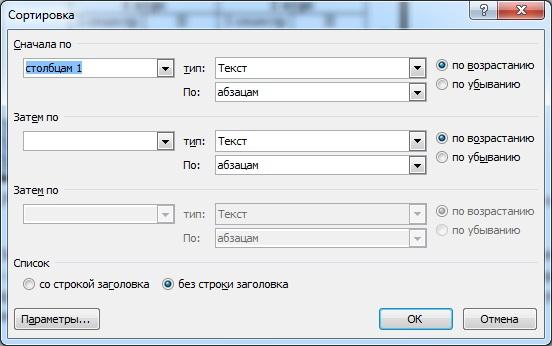
Рисунок 10.15 - Окно диалога Сортировка
Если таблица содержит объединённые ячейки или требуется отсортировать не все строки таблицы, то необходимо выделить диапазон данных, которые вы хотите отсортировать (этот диапазон не должен содержать объединённые ячейки) и также щёлкнуть по кнопке Сортировка. В появляющемся при этом окне диалога Сортировка (рисунок 10.15) укажите столбец с данными для сортировки (по умолчанию выполняется сортировка данных всей таблицы по первому столбцу) и порядок сортировки.
В окне диалога Сортировка можно также задать последовательность столбцов, по которым будут сортироваться данные таблицы.
Во время сортировки переставляются целые строки таблицы в заданном порядке независимо от того, какая их часть (целые строки или несколько столбцов) была выделена и какой способ сортировки данных использовался.
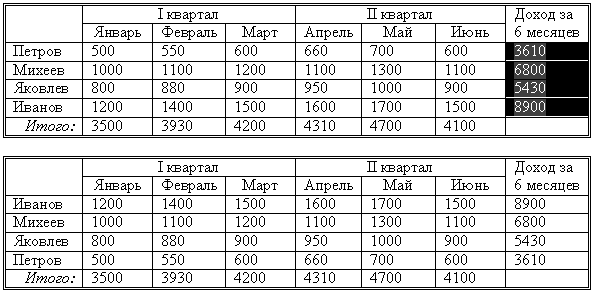
Рисунок 10.16 - Вверху – таблица с выделенным столбцом, внизу – таблица после сортировки по убыванию с помощью команды Сортировка по указанному столбцу
11 Предварительный просмотр и Печать документа
После завершения ввода текста и графики в документ, окончания правки, форматирования, проверки, а также настройки параметров страниц всё готово к печати. Однако перед этим бывает полезно увидеть на экране, как будет выглядеть печатный вариант документа, и, возможно, внести последние исправления.
В Word существуют два режима, в которых документ, выглядит точно так же, как и на печати: режим разметки и предварительного просмотра. Обычно режим разметки лучше подходит для редактирования документа, для работы с надписями и графикой, а режим предварительного просмотра хорош для оценки общего вида страниц документа непосредственно перед выводом на печать.
Переход в режим предварительного просмотра осуществляется командой Файл / Печать. В правой части открывающегося при этом окна страницы документа отображаются в режиме предварительного просмотра(рисунок 11.1).
Предварительный
просмотр страниц документа

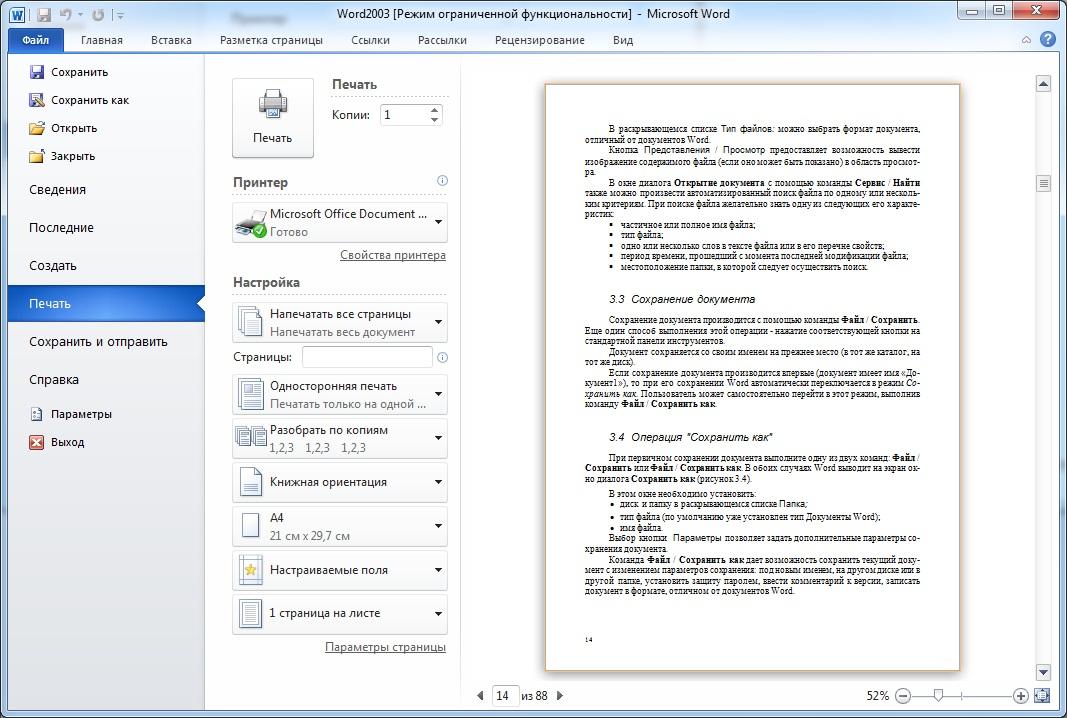
Рисунок 11.1 - В режиме предварительного просмотра можно посмотреть, как ваш документ будет выглядеть в печатном виде
Для редактирования документа следует вернуться на вкладку Главная или на другую нужную вкладку.
В области Печать в поле Копии: можно указать число копий при печати одного и того же документа.
При активном параметре Разобрать по копиям выполняется печать всего документа целиком и только после этого происходит переход к печати следующей копии. По умолчанию для каждой страницы подряд печатается установленное число копий.
В области Принтер можно выбрать принтер из списка установленных принтеров.
Кнопка Свойства принтера открывает окно диалога Свойства принтера, в котором можно изменить параметры и настройки выбранного принтера. Внесённые таким образом изменения будут влиять только на печать данного документа.
В области Настройка можно задать Напечатать все страницы выбранного диапазона, только четные или только нечетные страницы;
В области Страницы можно указать номера страниц, которые надо вывести на печать, а также задать количество страниц на листе и, при необходимости, изменить параметры страницы.
Когда вы будете готовы к выводу документа на печать, щёлкните по кнопке Печать.
